
كيفية نقل الموسيقى من iPhone إلى iPhone، iPad، الخشخاش: طرق الاستيراد، التعليمات
ستحوي المقالة كيفية نقل الملفات الصوتية من iPhone إلى الأجهزة الأخرى: iPhone، iPads، جهاز الخشخاش.
غالبا ما يحتاج العديد من المستخدمين إلى نقل ملفات معينة من الهاتف إلى الهاتف الذكي، من الكمبيوتر إلى الجهاز اللوحي أو الظهر. يمكنك نقل ملفات الصوت والفيديو والمعلومات النصية وغيرها من جهاز واحد إلى آخر. لا توجد مشاكل مع هذا ومراجعة اليوم سنتحدث عن كيفية نقل الموسيقى من iPhone إلى iPhone أو iPad أو Mac أو الكمبيوتر.
نقل الملفات الصوتية من iPhone إلى iPhone و APAD مع طرق مختلفة.

لنقل الموسيقى من جهاز iPhone إلى آخر (أو iPad)، يمكنك، بطريقتين على الأقل. النظر فيها.
طريقة 1
في هذه الحالة، سوف نستخدم البرنامج " اي تيونز." يساعد في نقل الملفات من جهاز كمبيوتر إلى الأداة، وكذلك من الأداة إلى الأداة. لذلك دعونا نفعل ما يلي:
- قم بتوصيل جهازين محمول بجهاز الكمبيوتر الخاص بك (على سبيل المثال، اثنين من iPhone). تشغيل البرنامج " اي تيونز."، والتي ستحدد iPhone المتصل بالكمبيوتر، وستعرض معلومات على الشاشة.
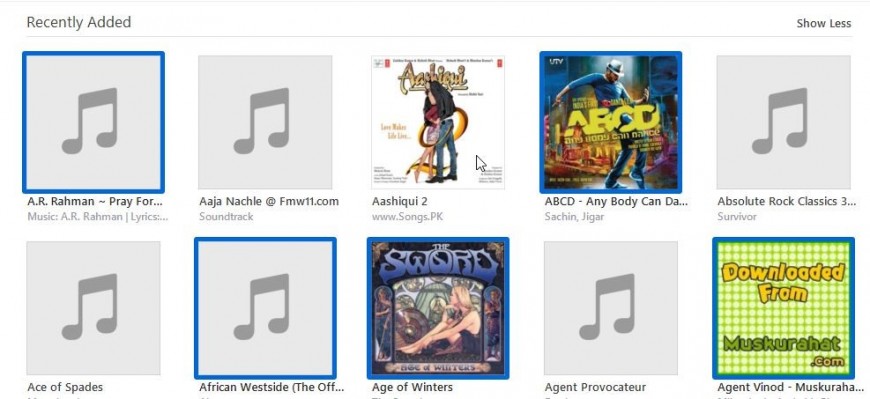
"iTunes"
- بعد ذلك، كل شيء بسيط. ابحث في برنامج iPhone الذي تريد نقل الملفات الصوتية منه، انتقل إلى مكتبته حيث تحتاج إلى تركيبات موسيقية.
- تسليط الضوء الآن على جميع الأغاني اللازمة واسحبها إلى مكتبة iPhone الأخرى. هذا كل شئ
الطريقة 2.
يمكنك نقل الموسيقى من iPhone إلى iPhone / iPad دون مساعدة الكمبيوتر. للقيام بذلك، يجب تخزين ملفات الصوت الخاصة بك في تخزين السحابة " iCloud." إذا لم يكن الأمر كذلك، فقم بالتسجيل في هذه الخدمة وتنزيل الملفات من جهاز iPhone الذي ستحمل منه الموسيقى. بعد ذلك، انتقل إلى " iCloud."بالفعل من iPhone آخر يتم نقلها إلى الملفات واتبع التعليمات:
- مرة واحدة ب. "iCloud."، اذهب إلى" إعدادات" إذا كانت ملفات الموسيقى حقنها من قبلك، فسترى لهم. حدد التكوين الذي تحتاجه.
- انقر على الأيقونة " iCloud."وعلى المفتاح F5.بعد افتتاح أي نافذة مع قائمة الأغاني. اسحب الملفات الصوتية اللازمة إلى iPhone - تسمى هذه العملية المزامنة. حتى تتمكن من تخزينها " iCloud.»أي ملفات وتنزيلها على الأداة إذا لزم الأمر.
نقل الملفات الصوتية من iPhone إلى Mac والكمبيوتر
انتباه: إذا قمت بتوصيل جهاز iPhone الخاص بك بجهاز كمبيوتر أو جهاز Mac، ولكن قبل ذلك لم تتم مزامنة هذه الأجهزة مع بعضها البعض، سيبدأ البرنامج اي تيونز."مع اقتراح لمزامنة iPhone مع جهاز Mac. في أي حال، قم بذلك، حيث سيتم مسح جميع ملفاتك من iPhone.
لذلك لنقل الملفات من iPhone إلى Mac أو الكمبيوتر، سنستخدم برنامج آخر - " Anyrans." من حيث المبدأ، يحتوي هذا البرنامج على وظائف مختلفة، بما في ذلك القدرة على نسخ الموسيقى من الأداة من الشركة " تفاحة.»على أجهزة الكمبيوتر وأجهزة الكمبيوتر المحمولة وغيرها
الآن استفد من هذه الفرصة:
- قم بتشغيل البرنامج وقم بتوصيل iPhone بجهاز كمبيوتر أو جهاز Mac
- يتعرف الكمبيوتر على جهاز iPhone الخاص بك، وسترى ذلك على الشاشة. ستحتاج إلى النقر فوق الزر الموجود على اليمين، كما هو موضح في لقطة الشاشة.
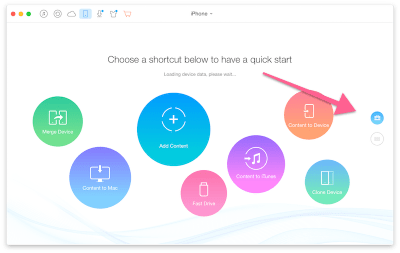
انقر فوق الزر المحدد.
- بعد ذلك، انقر فوق "" اي تيونز.» صوتي"و" موسيقى.»
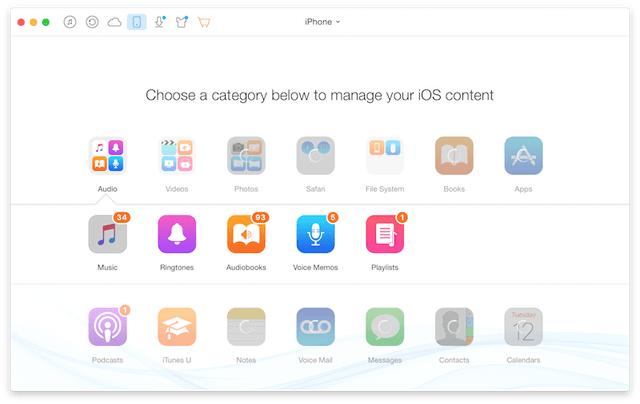
انقر فوق "الصوت" وعلى "الموسيقى"
- بعد ذلك، سترى قائمة بجميع التراكيب الموسيقية المتاحة على iPhone. قم بتمييز الأشخاص الذين تريد نقلهم إلى الكمبيوتر.
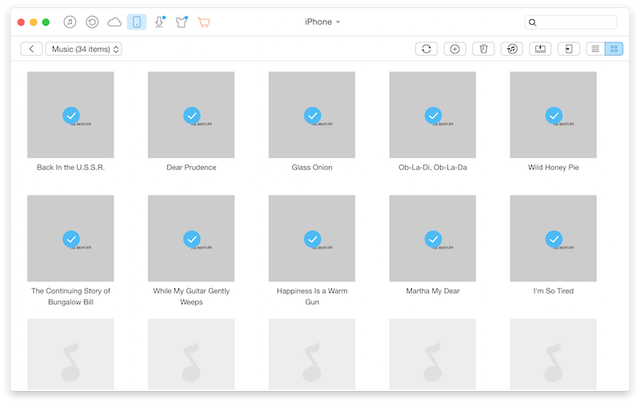
حدد التركيبات المطلوبة
- في شريط الأدوات العلوي، سيطلب منك نقل الموسيقى إلى Mac أو " iTune.س. " حدد ما تحتاجه. في الحالة الأولى، سيتم فتح نافذة حيث يمكنك تحديد موقع الملفات على جهاز Mac.
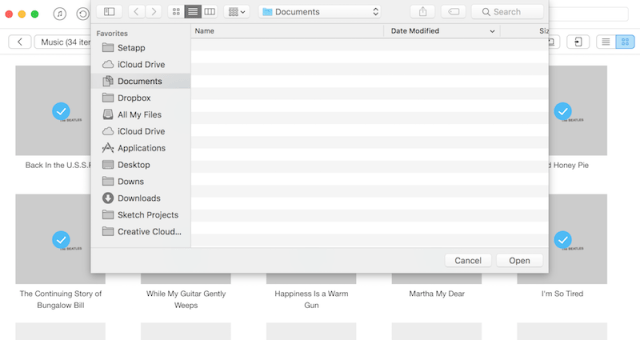
نقل الملفات الصوتية من iPhone إلى Mac
- بعد ذلك، سيقدم لك البرنامج لتمرير عملية التنشيط، ولكن يمكنك تجاهل ذلك عن طريق استمرار العملية باستخدام ترخيص مؤقت (انقر فوق " تنشيط oyrans."). بعد ذلك، سيتم نسخ الموسيقى الخاصة بك مع iPhone على Mac.
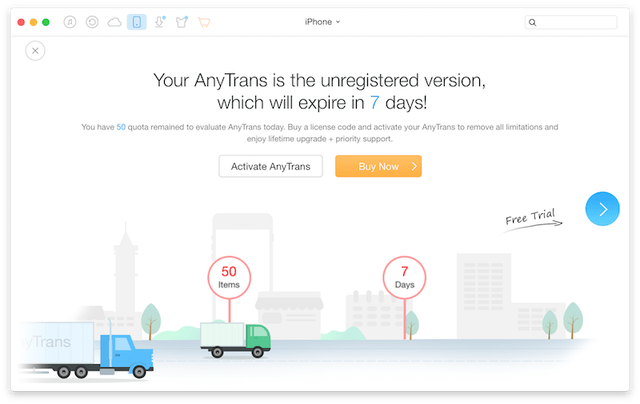
تم نقل الملفات الصوتية بنجاح
فيديو: كيفية نقل الصور والفيديو من iPhone (iOS) على ماك؟

أنا لم أفهم عن الطريقة الأولى. نعم، يرى ضبط اثنين من iPhone. نعم، ملفات الموسيقى مفتوحة من iPhone واحد. ولكن كيفية سحبها إلى مكتبة آخر؟ النافذة واحدة! السحب مباشرة إلى الثانية لا يخرج. إذا وصفت هذه الطريقة، من فضلك.
في انتظار إجابة على بريدك.
فاليري
لا أستطيع الإجابة على البريد، وسوف أجيب هنا. إذا لم تتمكن من سحب الملفات مباشرة من جهاز iPhone إلى آخر، فقم بذلك. اسحب الملفات من iPhone إلى الكمبيوتر إلى مجلد فارغ. ثم اسحب من هذا المجلد إلى مكتبة iPhone آخر.